在Microsoft Word文档中,表格是组织和呈现信息的重要工具,有时候用户可能会遇到表格线宽不显示的问题,这可能是因为某些设置或功能没有被正确激活,下面我们将详细探讨导致Word不显示表格线宽的原因以及相应的解决方法。

 (图片来源网络,侵删)
(图片来源网络,侵删)默认表格样式问题
Word中的表格有默认的样式设置,包括线条的粗细,如果表格线宽没有显示,可能是因为采用了默认的样式设置,这些设置可能使得线条看起来非常细微甚至不可见。
解决方案
1、打开Word文档,定位到表格。
2、点击表格以选中它。
3、在“设计”标签下找到“边框”按钮,点击它。
4、在下拉菜单中选择“边框和底纹…”。
5、在弹出的对话框中调整线条宽度、颜色和样式。
6、点击“确定”应用更改。
视图设置问题
在某些情况下,Word的视图设置可能导致表格线宽不被显示,页面可能设置为草稿视图,该视图会简化格式以便快速编辑。
解决方案
1、转到Word的右下角,找到视图切换按钮。
2、从下拉菜单中选择“页面布局”视图或“打印布局”视图。
3、检查表格是否显示了正确的线宽。
表格边框设置不当
用户可能无意中更改了表格的边框设置,导致线宽不显示,这可能是因为边框被设定为无线条或非常细的线条。
解决方案
1、选中表格。
2、右键单击表格,选择“边框和底纹…”。
3、在边框选项卡中确保所有的边都设置了合适的线条样式和宽度。
4、确认无误后点击“确定”。
文档主题或模板影响
使用的特定文档主题或模板可能包含自定义的表格样式,这可能覆盖了个别表格的线条宽度设置。
解决方案
1、在“页面布局”标签下,点击“主题”。
2、选择一个不同的主题,查看是否解决了问题。
3、如果想对当前主题进行修改,可以右键点击主题并选择“保存当前主题”。
显示比例问题
当Word文档的显示比例过低时,表格的线条可能看起来不明显或者不显示。
解决方案
1、使用右下角的缩放滑块增加文档的显示比例。
2、观察表格线宽是否变得可见。
文件损坏问题
在极少数情况下,Word文档可能因为损坏而不显示表格线宽。
解决方案
1、尝试复制表格内容到新的Word文档中。
2、检查新文档中的表格线宽是否正常。
相关FAQs
Q1: 如果我想改变表格线宽,但不想影响其他表格怎么办?
A1: 你可以单独选中需要修改的表格,然后通过“边框和底纹”进行个性化设置,这样不会影响文档中的其他表格。
Q2: 我使用的是旧版本的Word,没有“设计”标签怎么办?
A2: 在旧版本的Word中,你可以通过右键点击表格,选择“边框和底纹”来进行设置,也可以通过菜单栏上的“格式”选项下的“边框和底纹”来访问相同的设置。
感谢观看!如果您对内容有任何疑问或建议,欢迎在下方评论区提出,也欢迎点赞和关注我们的频道,谢谢!



评论留言